手工点名册模板
- 格式:xls
- 大小:43.00 KB
- 文档页数:1
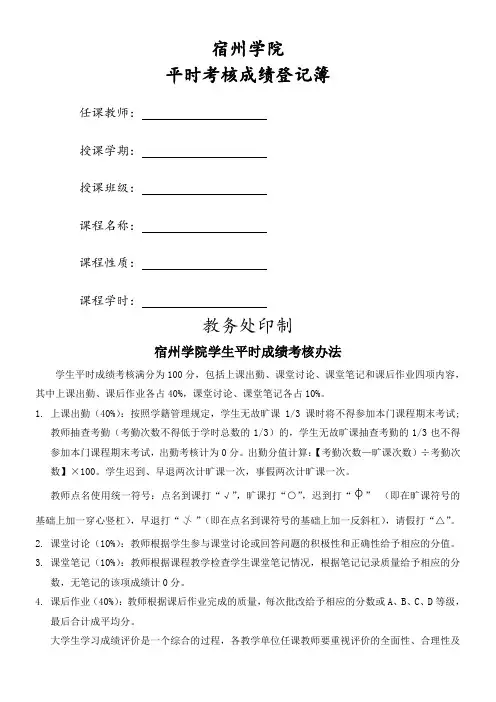
宿州学院平时考核成绩登记簿任课教师:授课学期:授课班级:课程名称:课程性质:课程学时:教务处印制宿州学院学生平时成绩考核办法学生平时成绩考核满分为100分,包括上课出勤、课堂讨论、课堂笔记和课后作业四项内容,其中上课出勤、课后作业各占40%,课堂讨论、课堂笔记各占10%。
1.上课出勤(40%):按照学籍管理规定,学生无故旷课1/3课时将不得参加本门课程期末考试;教师抽查考勤(考勤次数不得低于学时总数的1/3)的,学生无故旷课抽查考勤的1/3也不得参加本门课程期末考试,出勤考核计为0分。
出勤分值计算:【考勤次数—旷课次数)÷考勤次数】×100。
学生迟到、早退两次计旷课一次,事假两次计旷课一次。
教师点名使用统一符号:点名到课打“√”,旷课打“○”,迟到打“”(即在旷课符号的基础上加一穿心竖杠),早退打“”(即在点名到课符号的基础上加一反斜杠),请假打“△”。
2.课堂讨论(10%):教师根据学生参与课堂讨论或回答问题的积极性和正确性给予相应的分值。
3.课堂笔记(10%):教师根据课程教学检查学生课堂笔记情况,根据笔记记录质量给予相应的分数,无笔记的该项成绩计0分。
4.课后作业(40%):教师根据课后作业完成的质量,每次批改给予相应的分数或A、B、C、D等级,最后合计成平均分。
大学生学习成绩评价是一个综合的过程,各教学单位任课教师要重视评价的全面性、合理性及科学性。
同时,根据课程特点,各任课教师可参照本通知要求拟定课程平时成绩考核办法,提交教研室讨论,报二级学院审批后执行。
宿州学院平时点名登记表备注:点名到课打“√”,旷课打“○”,迟到打“”,早退打“”,请假打“△”。
宿州学院学生作业、课堂讨论、课堂笔记成绩登记表备注:1. 作业可直接给予百分制或使用等级制:A、B、C、D(登记分参考A:90-100,B:80—89 ,C:70—79,D:60—69);2. 最后一列的平时成绩为出勤考核、作业考核、课堂讨论和课堂笔记的加权成绩。
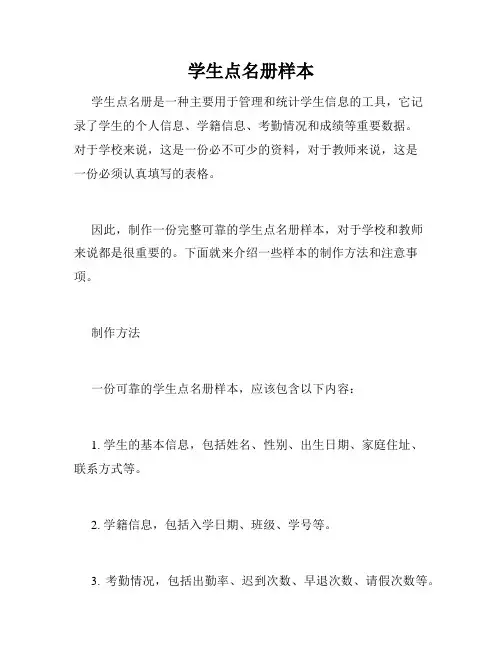
学生点名册样本学生点名册是一种主要用于管理和统计学生信息的工具,它记录了学生的个人信息、学籍信息、考勤情况和成绩等重要数据。
对于学校来说,这是一份必不可少的资料,对于教师来说,这是一份必须认真填写的表格。
因此,制作一份完整可靠的学生点名册样本,对于学校和教师来说都是很重要的。
下面就来介绍一些样本的制作方法和注意事项。
制作方法一份可靠的学生点名册样本,应该包含以下内容:1. 学生的基本信息,包括姓名、性别、出生日期、家庭住址、联系方式等。
2. 学籍信息,包括入学日期、班级、学号等。
3. 考勤情况,包括出勤率、迟到次数、早退次数、请假次数等。
4. 学业成绩,包括期中、期末、月考、小测、平时成绩等。
具体制作方法如下:1. 选择合适的表格样式。
学生点名册应该以表格的形式呈现,这样可以便于统计和对比。
现在市面上有很多表格模板可以使用,选择一个符合自己需求的表格即可。
2. 填写学生信息。
在表格中填写学生的基本信息和学籍信息,需要注意的是,这些信息应该是准确无误的,并且需要及时更新。
3. 记录考勤情况。
考勤是学生学习的基础,教师应该认真记录学生的出勤情况,包括出勤率、迟到次数、早退次数和请假次数等。
这对于学生的日常管理和考勤考核是非常重要的。
4. 统计学业成绩。
学业成绩是学生学习的重要衡量标准,需要认真记录和统计,包括期中、期末、月考、小测、平时成绩等,这样可以及时了解学生的学习进度和水平。
注意事项在制作学生点名册样本时,还需要注意以下几点:1. 需要保密学生信息。
学生个人信息是隐私,不应该随意公开,需要妥善保管和控制。
一些敏感信息,如联系方式、照片等,也需要妥善处理,不能随意外泄。
2. 要及时更新信息。
学生的个人信息和学籍信息应该及时更新,不断完善和提高数据的准确性。
对于已经毕业或离校的学生,应该及时将其信息删除或归档。
3. 保证数据的准确性和完整性。
学生点名册是学校和教师管理的基本工具,数据的准确性和完整性是非常重要的。
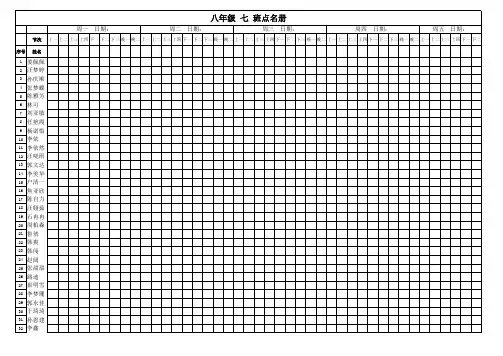
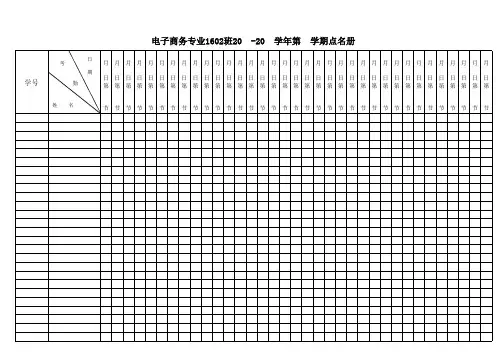
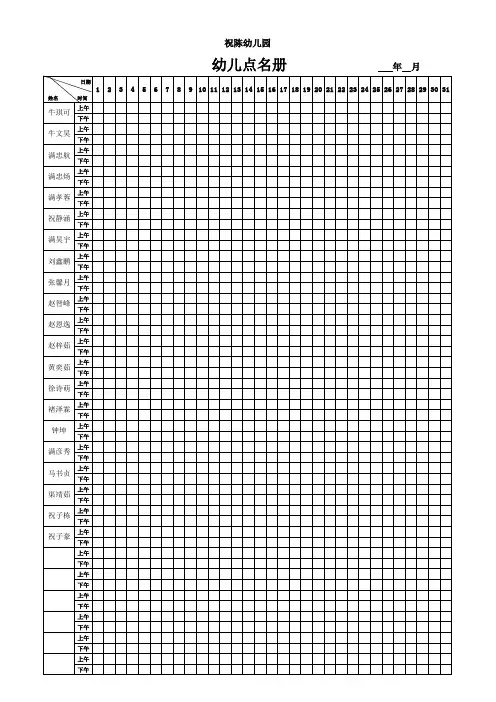
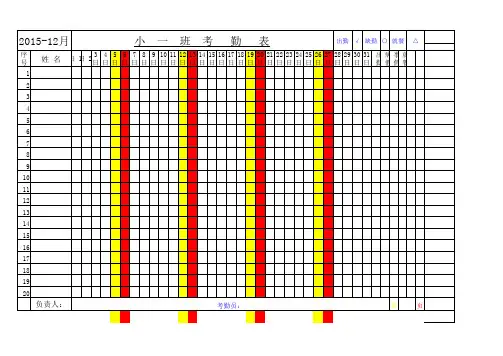
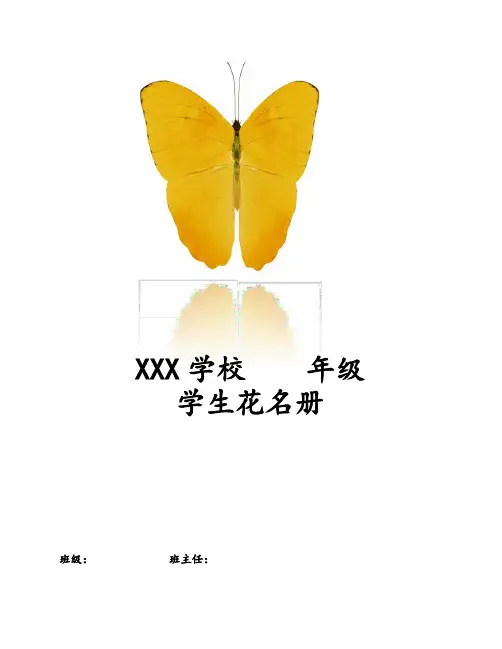
XXX学校年级
学生花名册
班级:班主任:
立即开始
此占位符文本包括可帮助您快速设置报告格式和添加其他元素(例如,图表、图示或目录)的提示。
您可能会感到惊讶,一切如此简单。
每次都有惊喜
•需要标题?在“开始”选项卡上的“样式”库中,单击所需的标题。
也请注意该库中的其他样式,例如引言或编号列表。
•您可能喜欢封面上我们提供的照片,但是如果不适合您的报告,请右键单击它,然后单击“更改图片”以添加您自己的图片。
•添加专业外观的图形易如反掌。
事实上,当从“插入”选项卡中添加图表或 SmartArt 图示时,它会自动匹配您的报告的外观。
卵蛹幼虫
作最后润色
需要添加目录或书目吗?没问题。
添加目录
为您的报告添加目录非常简单。
单击文档中要显示目录的位置。
然后在“引用”选项卡上,单击“目录”,然后单击其中一个自动选项。
完成时,将插入目录,您使用“标题1”、“标题2”和“标题3”样式设置格式的文本将会自动添加。
添加书目
在“引用”选项卡上的“引文与书目”组中,单击“插入引文”可获得用于添加源的选项,然后在文档中放入引文。
当为报告添加了需要的所有引文后,在“引用”选项卡上,单击“书目”可按您选择的样式插入设置好格式的书目。
完成了。
非常出色!。